电脑声音没有了怎么恢复(电脑没声音了的解决方法)
在如今这个网络科技的时代中,电脑已经成了人们在生活中必备的一个工具。但电脑毕竟是电子产品,所以在使用的过程中免不了会出现一些故障问题,今天小编就来和大家聊聊解决电脑突然没有声音的方法。
小伙伴们,当电脑突然没有声音时你们知道如何处理吗?嘿嘿~你们要是不知道的话,那么就让小编我来给大家详细的介绍一下解决电脑突然没有声音的操作步骤吧
1,win + R 打开运行,输入“control”,打开控制面板。
电脑没有声音电脑图解-1
2,找到并打开“声音和音频设备”
电脑图解-2
3,看看“滚动条”是不是灰色的,如果是灰色的那就继续往下看,不是看看就“温馨提示”。
电脑没有声音电脑图解-3
4,没有驱动精灵就要在网上搜索并下载驱动精灵
电脑突然没声音电脑图解-4
5,安装后,点击打开。
电脑没有声音电脑图解-5
6,在上面选项菜单中,选择“硬件检测”待检测完毕之后,点击“声卡”。
电脑突然没声音电脑图解-6
7,弹出界面,点击“立即修复”
电脑突然没声音电脑图解-7
8,等待驱动精灵修复。
电脑没有声音电脑图解-8
9,点击“修复完成”,关闭驱动精灵。
电脑电脑图解-9
10,查看“声音和音频设备”滚动条是不是可以控制了
电脑突然没声音电脑图解-10
以上就是解决电脑突然没声音的方法啦。
推荐阅读
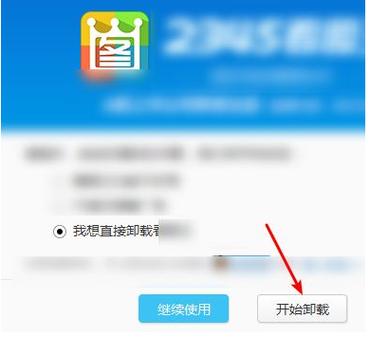
如何彻底清除Windows系统中的2345软件?
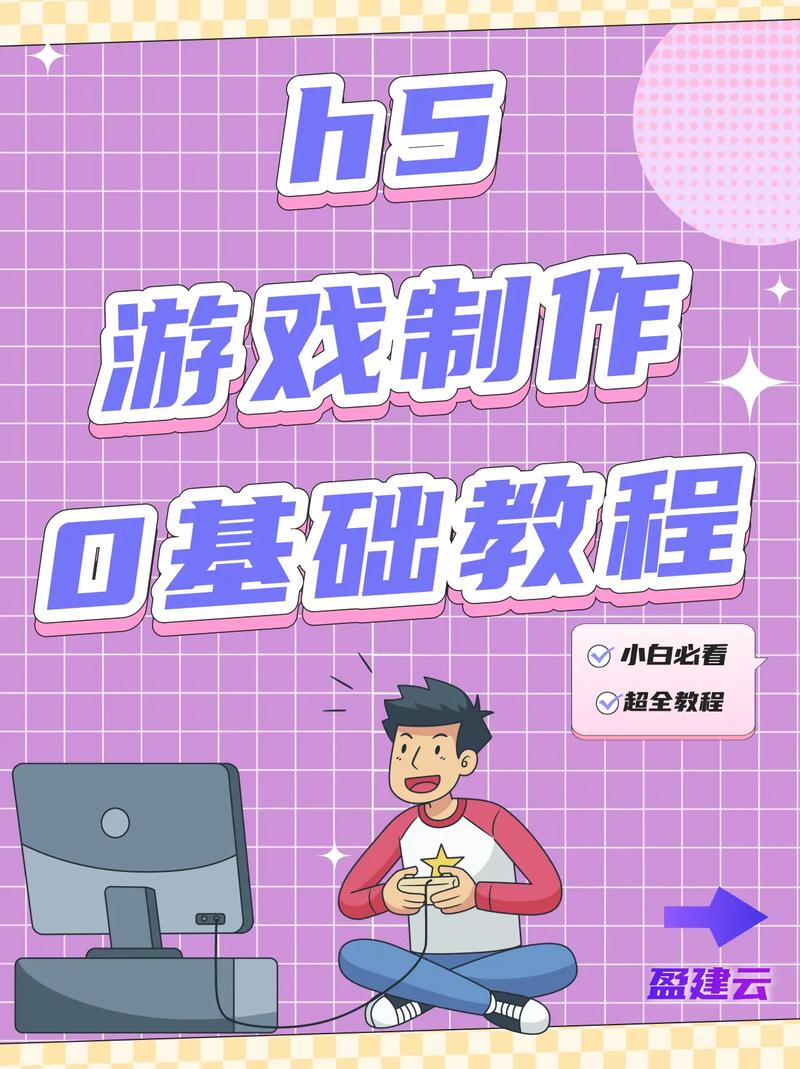
如何制作H5页面?完整步骤与实用技巧解析
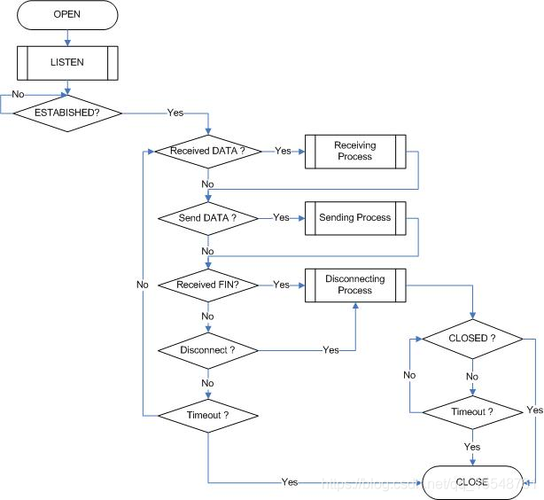
如何建立服务器?简单步骤指南
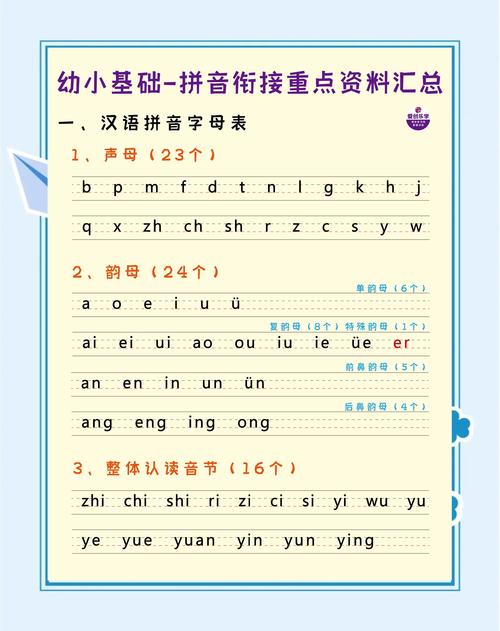
如何自学拼音,简单步骤指南?

如何在PS中替换背景颜色?简单步骤解析
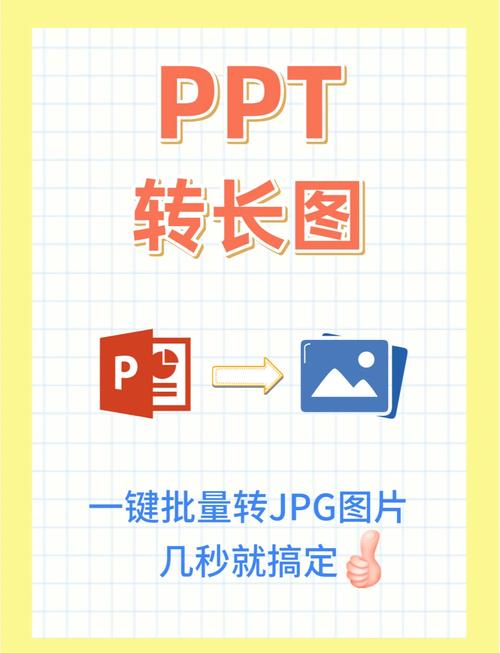
如何将PPT转换成图片?简单步骤解析

如何修改视频?简单易懂的视频编辑教程

如何高效化解网络争执?实用沟通技巧分享
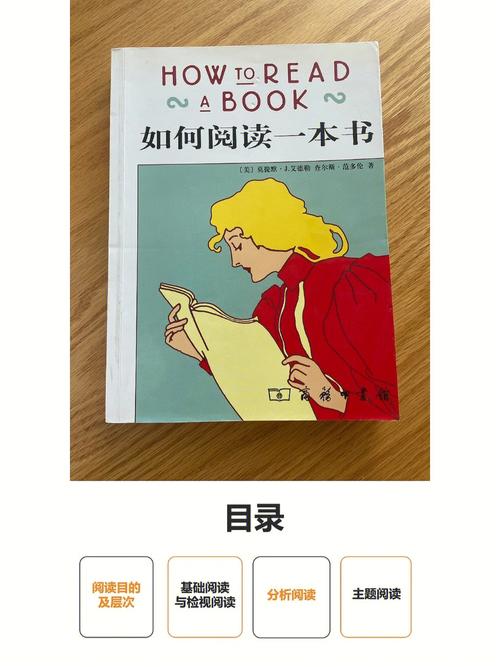
如何阅读一本书?电子版下载方法与资源推荐

如何进入Recovery模式?操作步骤与常见方法解答
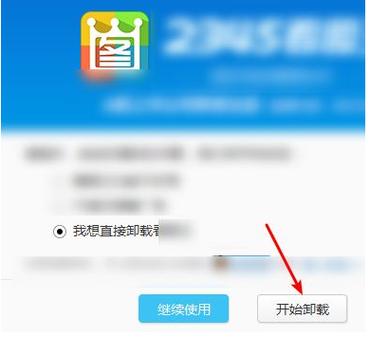
如何彻底清除Windows系统中的2345软件?
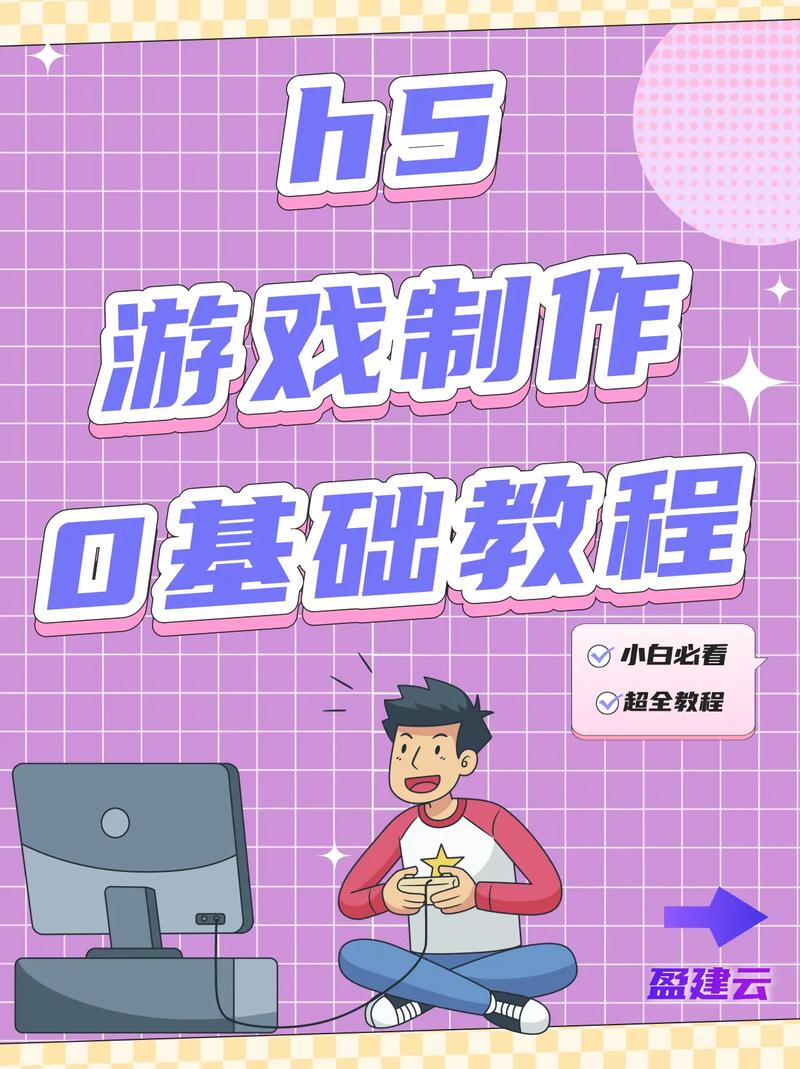
如何制作H5页面?完整步骤与实用技巧解析
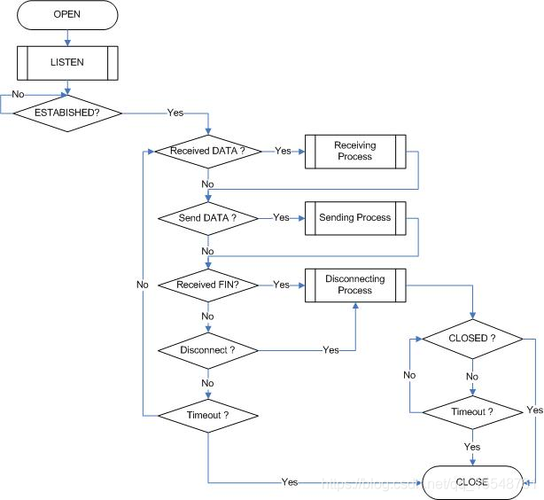
如何建立服务器?简单步骤指南
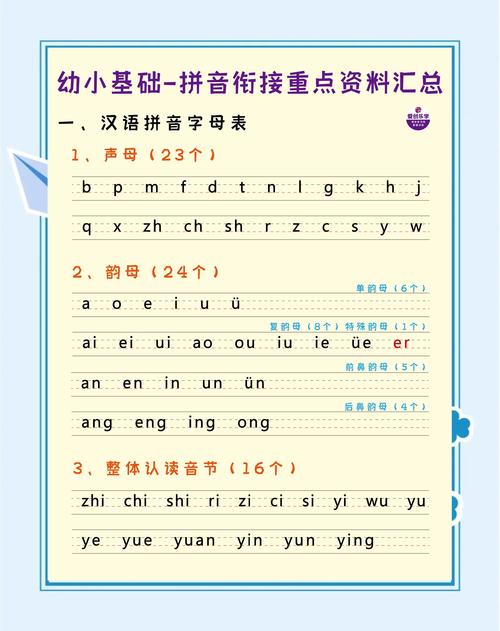
如何自学拼音,简单步骤指南?

如何在PS中替换背景颜色?简单步骤解析
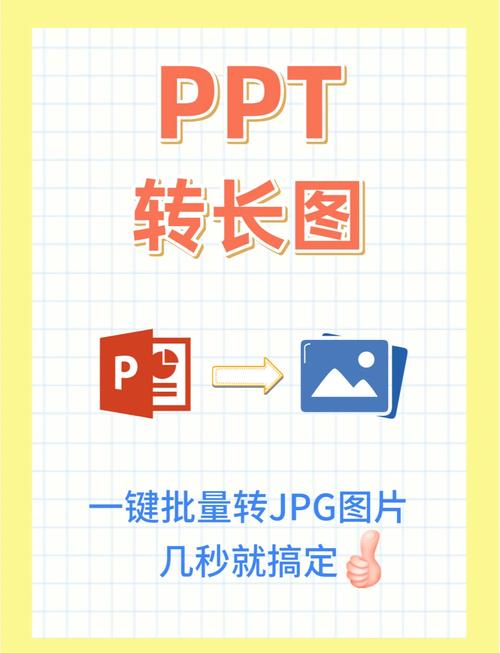
如何将PPT转换成图片?简单步骤解析

如何修改视频?简单易懂的视频编辑教程

如何高效化解网络争执?实用沟通技巧分享
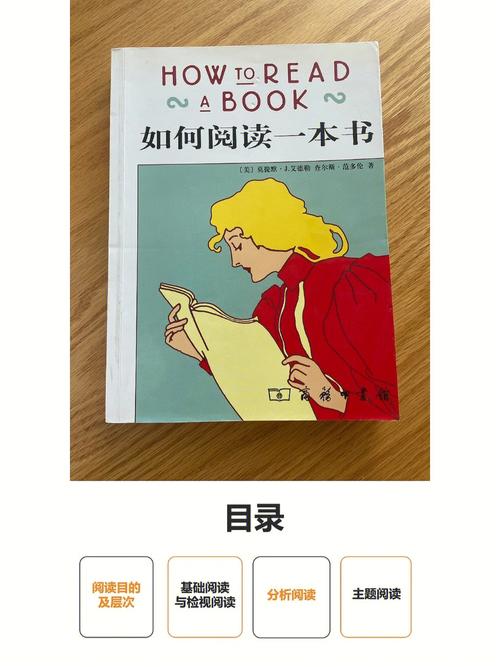
如何阅读一本书?电子版下载方法与资源推荐

如何进入Recovery模式?操作步骤与常见方法解答
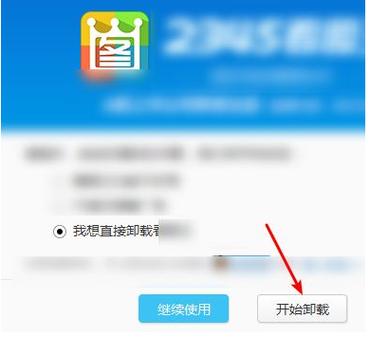
如何彻底清除Windows系统中的2345软件?
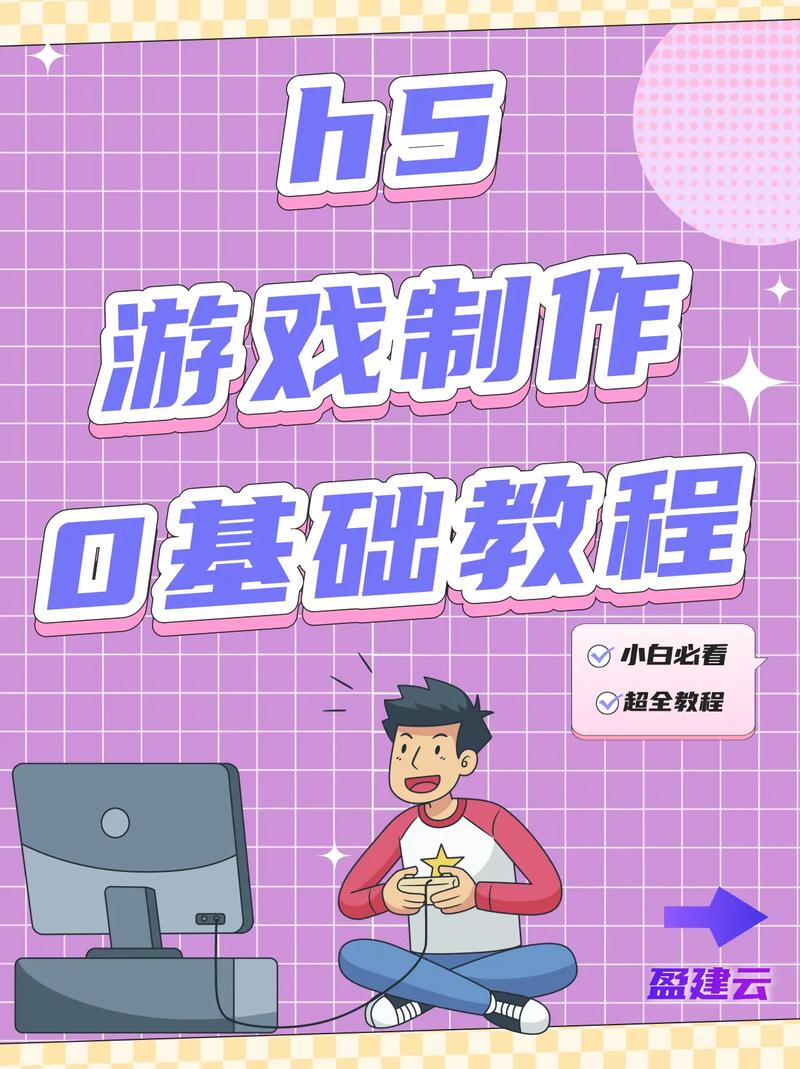
如何制作H5页面?完整步骤与实用技巧解析
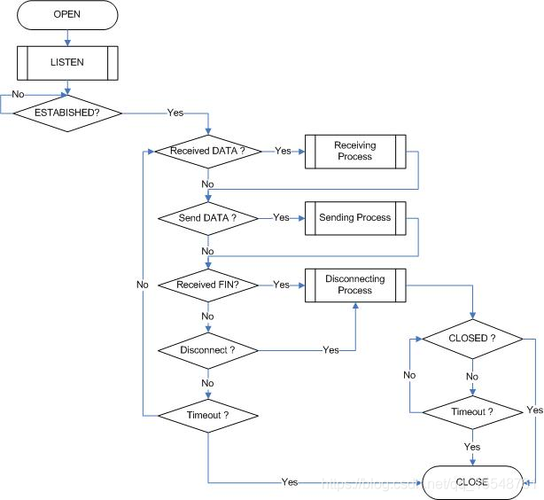
如何建立服务器?简单步骤指南
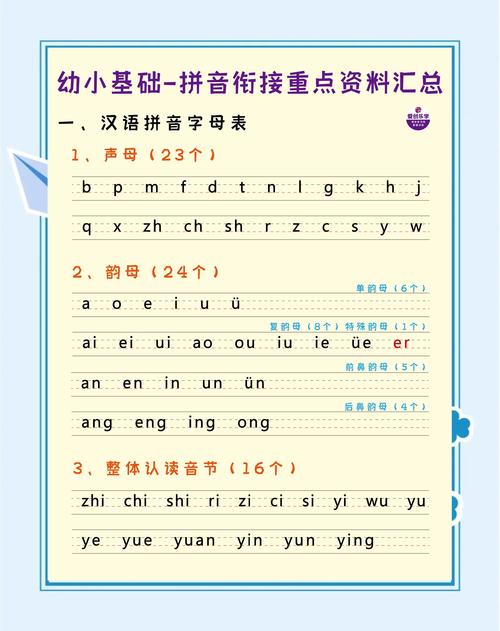
如何自学拼音,简单步骤指南?

如何在PS中替换背景颜色?简单步骤解析
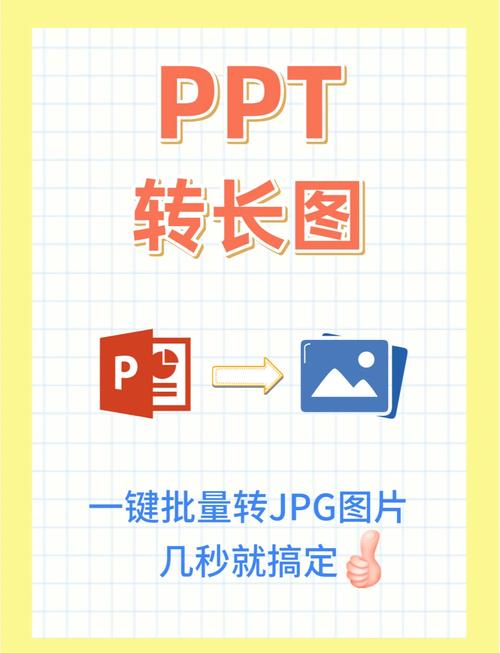
如何将PPT转换成图片?简单步骤解析

如何修改视频?简单易懂的视频编辑教程

如何高效化解网络争执?实用沟通技巧分享
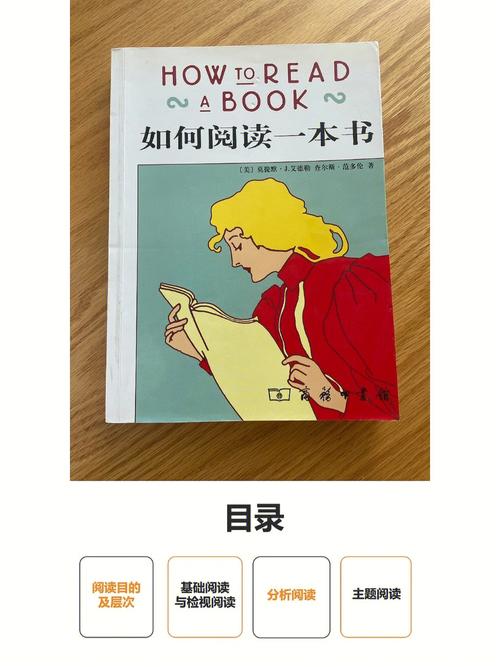
如何阅读一本书?电子版下载方法与资源推荐

如何进入Recovery模式?操作步骤与常见方法解答
